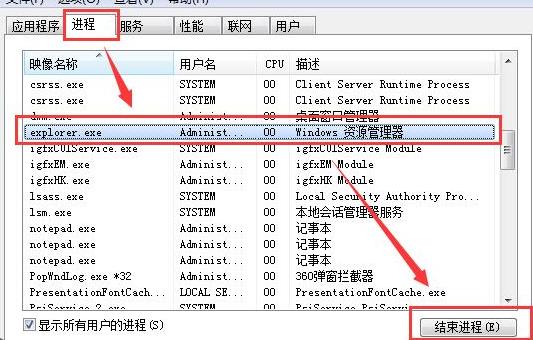电脑点桌面图标没反应的原因有很多,常见的有以下几种:
- 鼠标或触摸屏出现故障:如果鼠标或触摸屏出现故障,则可能无法正常点击桌面图标。这时,可以尝试更换鼠标或触摸屏,或使用其他设备来操作电脑。
- 桌面图标被损坏:如果桌面图标被损坏,则可能无法正常打开。这时,可以尝试重新创建桌面图标,或使用第三方软件修复桌面图标。
- 系统文件损坏:如果系统文件损坏,则可能导致桌面图标无法正常显示。这时,可以尝试使用系统恢复功能或重装系统。
- 第三方软件冲突:如果安装了某些第三方软件后出现了该问题,则可能是第三方软件与系统发生了冲突。这时,可以尝试卸载第三方软件,或在安全模式下启动电脑。
以下是一些解决电脑点桌面图标没反应的具体方法:
- 重启电脑:重启电脑可以修复一些系统问题,有时可以解决该问题。
- 重新启动 Explorer.exe 进程:Explorer.exe 进程是负责显示桌面的进程。如果重启该进程后,桌面图标可能会恢复正常。
- 扫描系统文件:使用系统文件检查器(SFC)扫描系统文件可以修复损坏的系统文件。
- 按下 Windows 徽标键 + X 组合键打开“Windows 终端(管理员)”。
- 输入以下命令: sfc /scannow
- 按下 Enter 键。
- 使用第三方软件修复桌面图标:如果桌面图标被损坏,可以尝试使用第三方软件来修复。
- 重装系统:如果系统文件损坏严重,则可能需要重装系统。
如果尝试了上述方法后,问题仍然无法解决,则可以联系电脑制造商或专业维修人员寻求帮助。